标签:代码 新建 安卓模拟器 deb mda 注意 form dash 自动
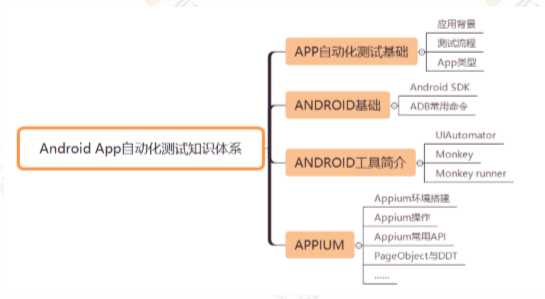
Anddroid自动化测试前提条件是系统中有JDK环境,并且已经安装好Android SDK
Tools。此外,通常情况下,都是基于模拟器的自动化测试(除非做兼容性测试使用真机
环境),所以还需要配置或者安装安卓模拟器,这里不推荐使用Android Studio自带的
模拟器,因为模拟器性能比较低,推荐使用网易 MuMu 模拟器或者夜神模拟器。接下来,
先来讲解如何搭建整套环境。
首先去官网下载JDK,一般下载JDK8就行,不用追求最新。下载地址:http://www.oracle.com/technetwork/java/javase/downloads/index-jsp-138363.html
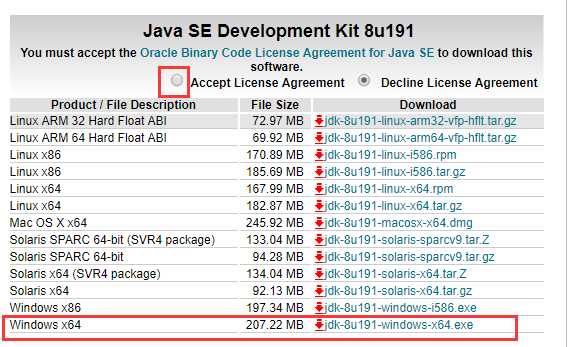
然后进行安装,建议直接默认安装即可,安装步骤一直点下一步即可。如图所示
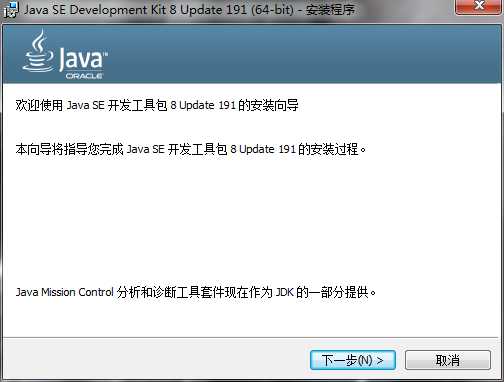
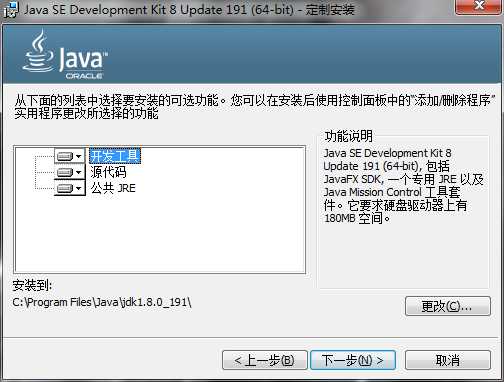
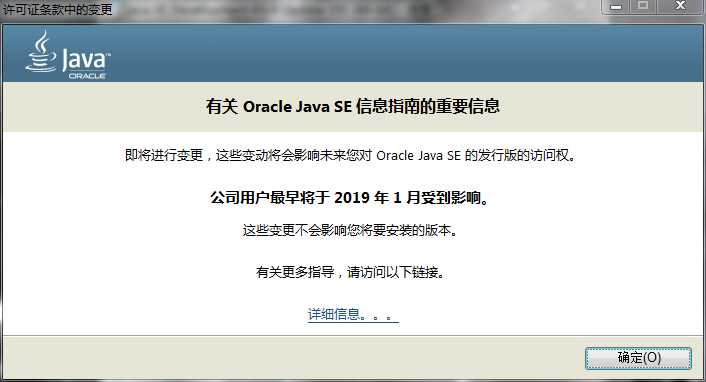
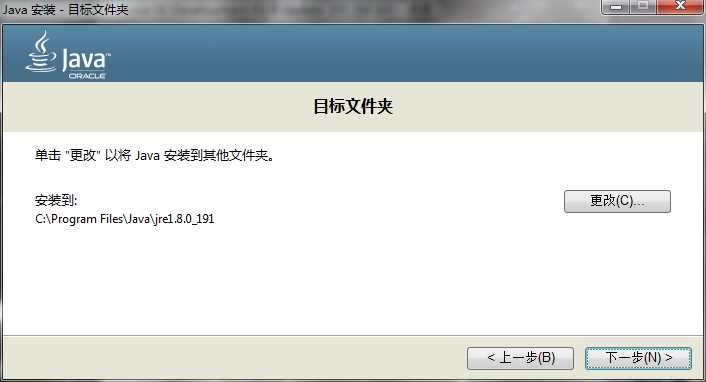
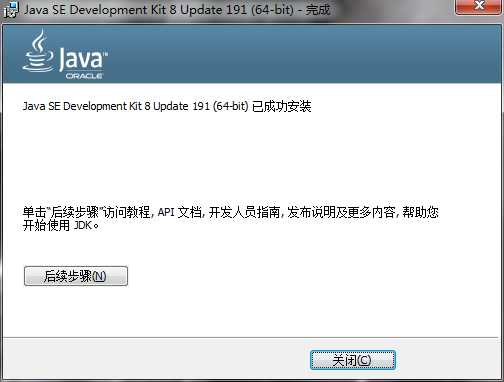
安装完成后,需要配置环境变量。
右键 This PC(此电脑) -> Properties(属性) -> Advanced system settings(高级系统设置) -> Environment Variables(环境变量)
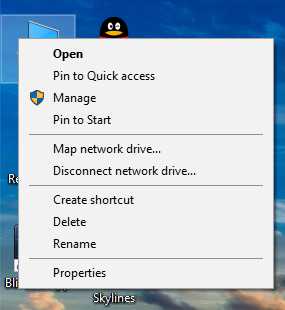
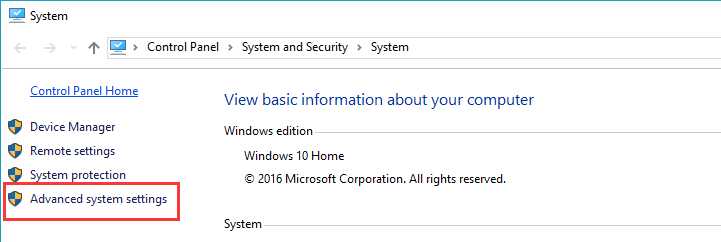
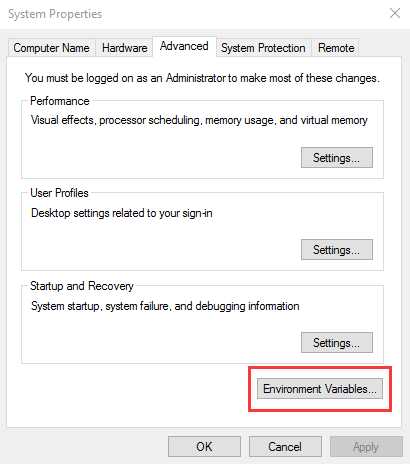
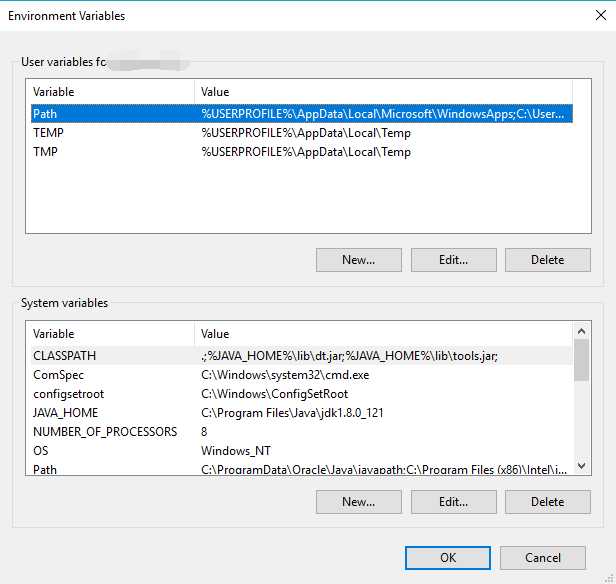
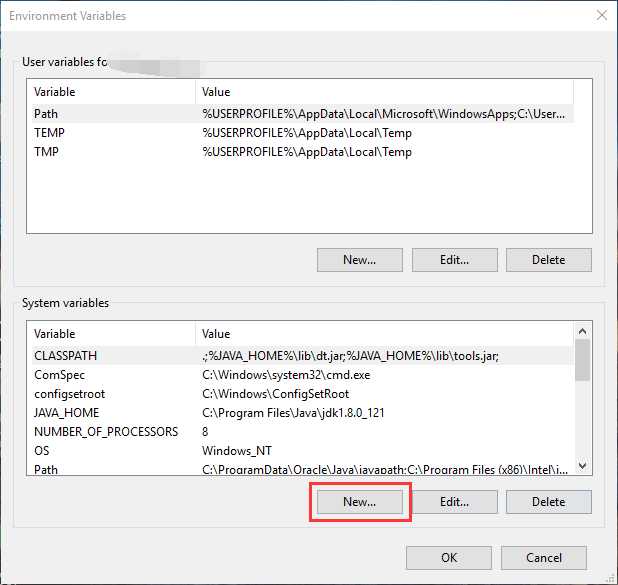
输入: 变量名:JAVA_HOME 变量值:电脑上JDK安装的绝对路径
输入完毕后点击 OK。
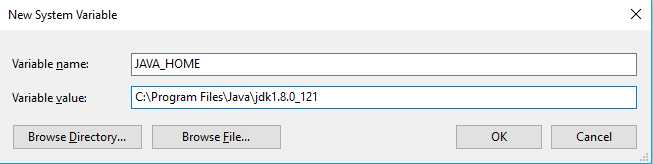
新建/修改 CLASSPATH 变量
如果存在 CLASSPATH 变量,选中点击 Edit(编辑)。
如果没有,点击 New(新建)... 新建。
输入/在已有的变量值后面添加:
变量名:CLASSPATH 变量值:.;%JAVA_HOME%\lib\dt.jar;%JAVA_HOME%\lib\tools.jar;
点击 OK 保存。
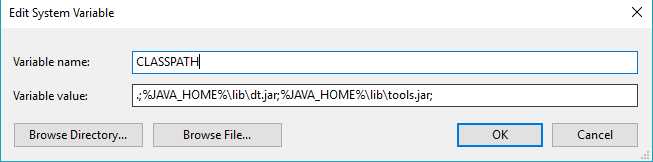
修改Path 变量:
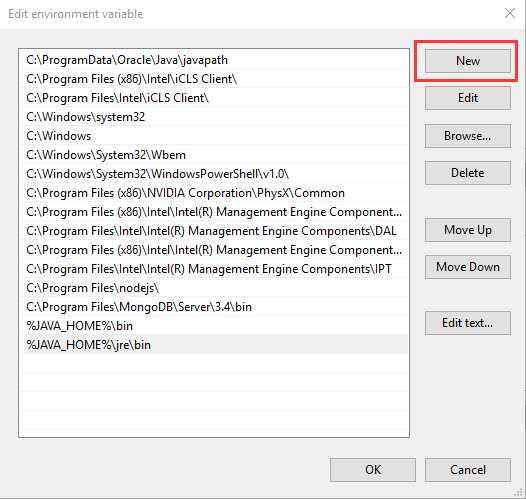
新建两条路径:
%JAVA_HOME%\bin %JAVA_HOME%\jre\bin
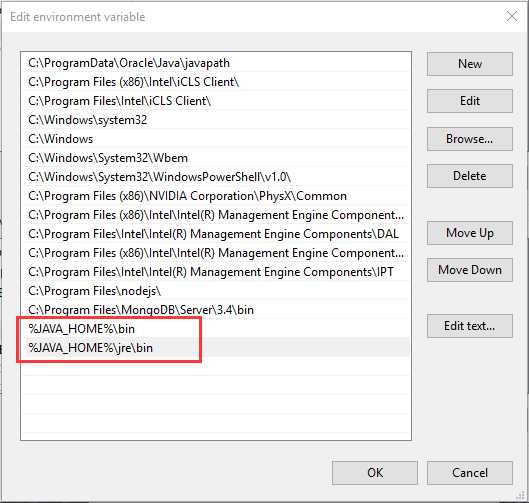
配置完成后,进入控制台分别输入:java -version、java、javac进行验证。
首先下载并安装Android SDK。下载Android SDK Tools,下载地址http://www.androiddevtools.cn/
网站工具很多,找到SDK Tools这里,选择windows版本的SDK-tools,如图所示:
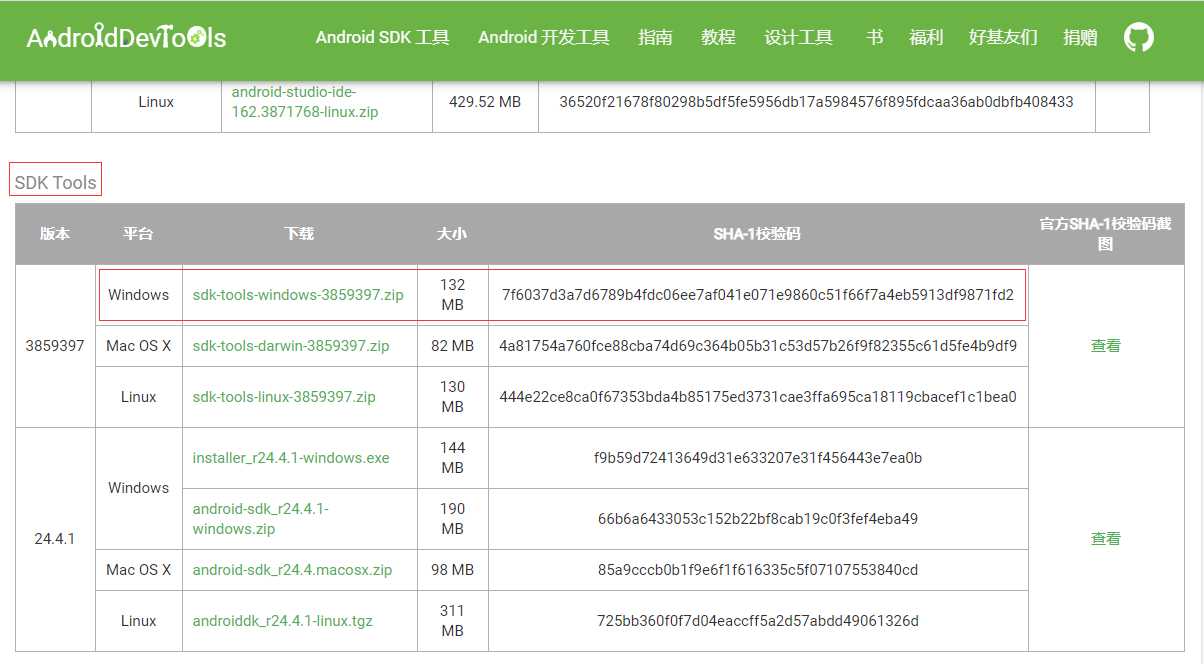
下载完成后,将压缩包解压即可。可以得到如下目录:
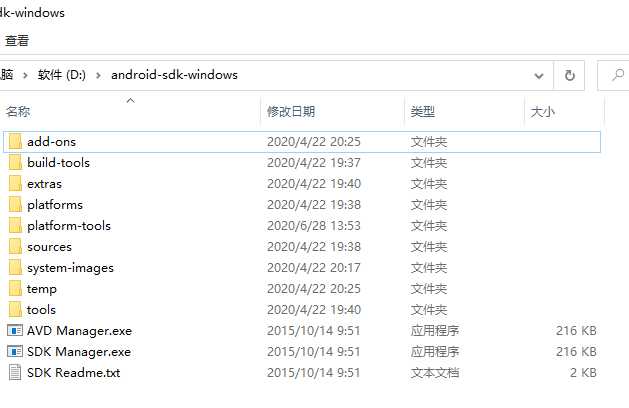
双击SDK Manger.exe进行安装。
注意事项:
? 将android sdk解压到一个空间比较大的磁盘根目录,比如图中直接放在D盘根目录
? 不建议将压缩包放入的路径过深,尤其是不能放在中文文件夹里
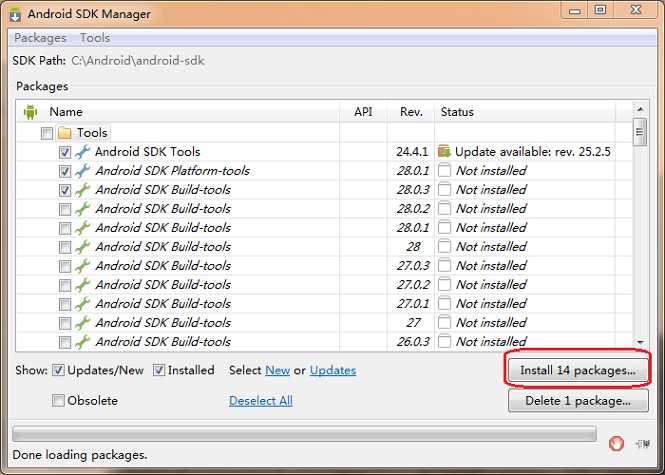
勾选Accept License,然后点击Install即可。(Intel*相关插件可能会安装失败,忽略即可,基本用不到)
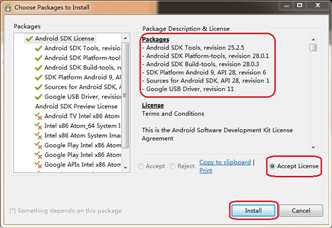
如果你网络不太好,可以更改镜像地址Tools -> Options
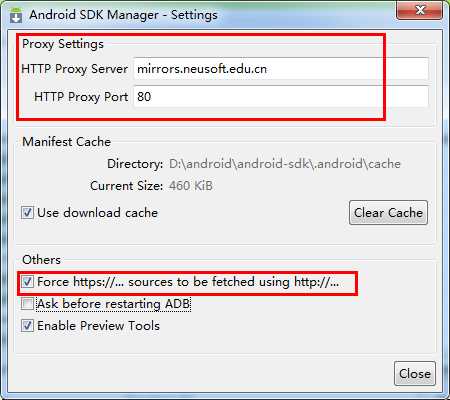
安装完成后,添加环境变量ANDROID_HOME。步骤更配置JDK一样。如图:
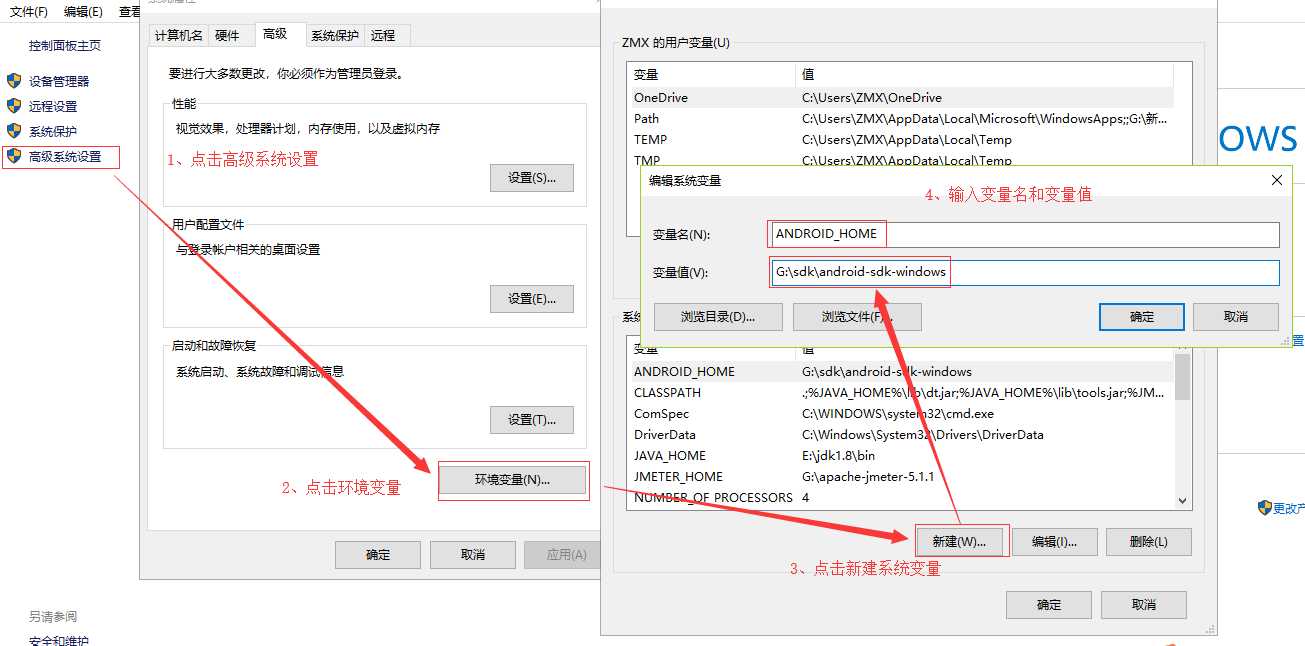
在系统变量 path 中添加分别变量值%ANDROID_HOME%\platform-tools和%ANDROID_HOME%\tools
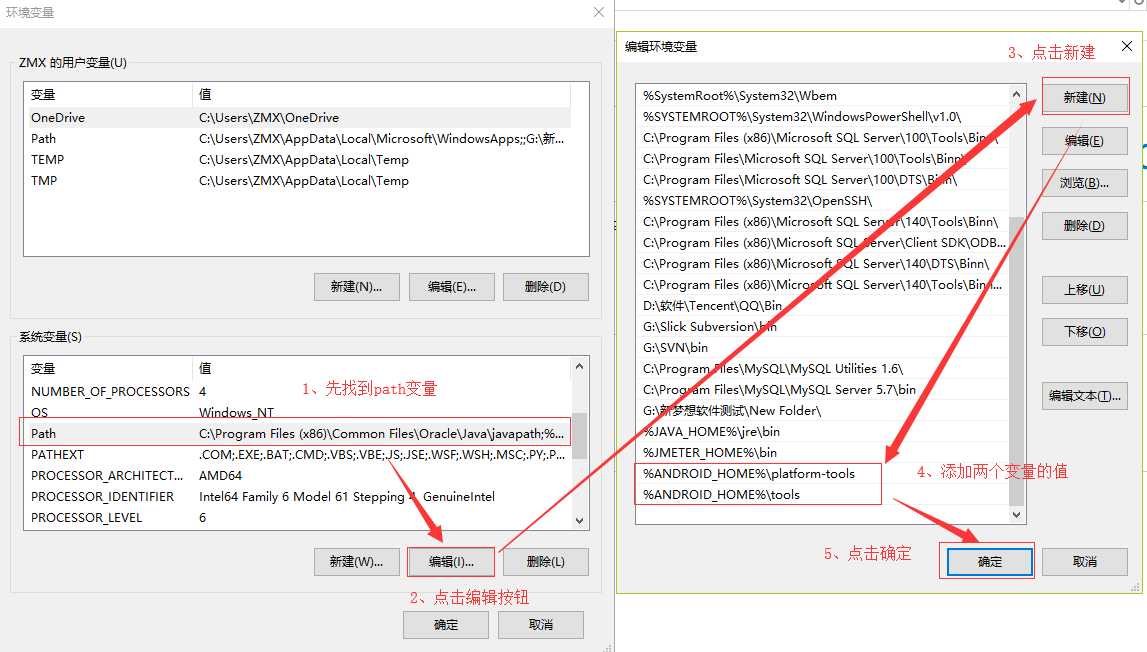
Android SDK配置完成,接下来验证配置是否成功。 使用快捷键【windows】+【R】——输入cmd——回车——输入adb——回车,出现英文命令提示即可
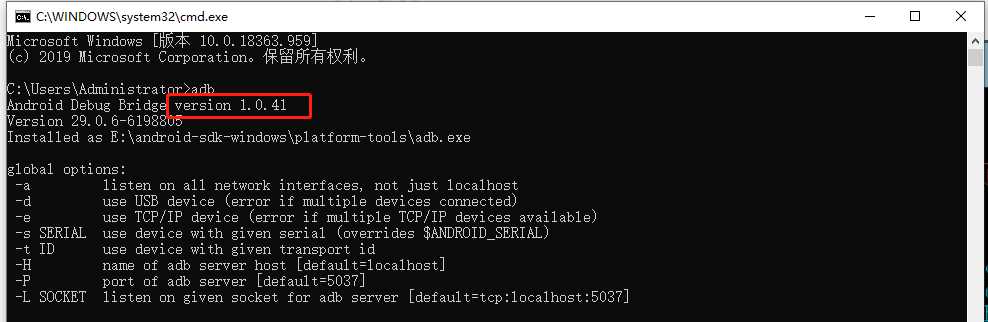
adb connect 127.0.0.1:7555 夜神模拟器:adb connect
127.0.0.1:62001 蓝叠模拟器:adb connect 127.0.0.1:5555 雷电模拟器:adb connect
127.0.0.1:5555
查看设备连接情况:adb devices 关闭adb后台进程:adb kill-server 启动adb进程:
adb start-server 建立TCP连接方式(脱离USB线):adb tcpip Android日志查看:
adb logcat 收集日志信息:adb bugreport
获取当前页面元素:adb shell dumpsys activity top 获取当前任务列表:adb shell
dumpsys activity activites
adb logcat | findstr -i displayed aapt dump badging NeteaseCloudMusic.apk |
findstr launchable-activity
因为Appium环境依赖node.js,所以先下载并安装node.js。下载地址:
https://nodejs.org/en/
选择LTS版本
直接一路下一步即可,在最后一步可以让安装程序自动添加环境变量,或者自己手动配置都可以。
环境变量的配置,跟JDK等类似,这里不再赘述。
接下来,再安装.net framework,否则安装过程中可能会报错,下载地址:http://www.microsoft.com/zh-cn/download/details.aspx?id=30653
下载完成直接安装即可。
到现在为止,所有准备工作已经完成。
Appium是一个开源测试自动化框架,可用于原生,混合和移动Web应用程序测试。 它使用WebDriver协议驱动iOS,Android和Windows应用程序。
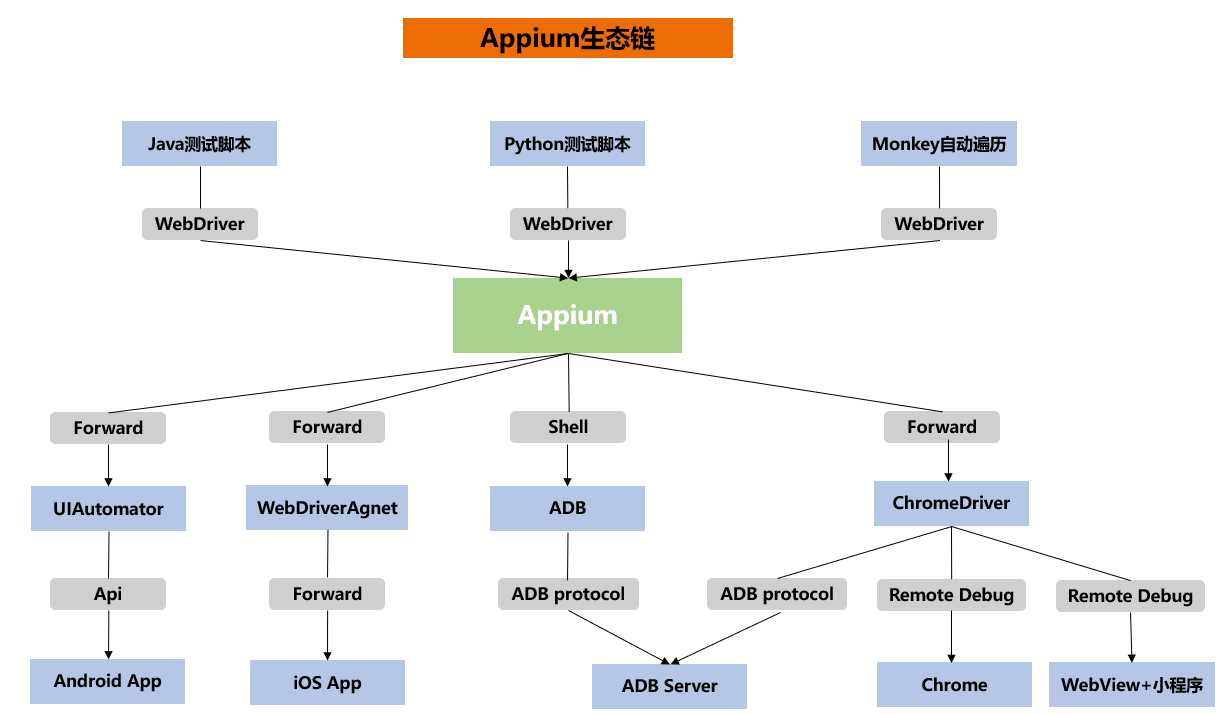
Appium生态链组成:
? adb:Android 的控制工具,用于获取 Android 的各种数据和控制
? Appium Desktop:内嵌了 Appium Server 和 Inspector 的综合工具
? Appium Server:Appium 的核心工具,命令行工具
? Appium Clients:各种语言的客户端封装库,用于连接 appium server
? Monkey等自动遍历工具
Appium-desktop主界面包含三个菜单Simple,Advanced、Presets
Simple
host:设置Appium server的ip地址,本地调试可以将ip地址修改为127.0.0.1
port:设置端口号,默认是4723不用修改
start server:启动 Appium server
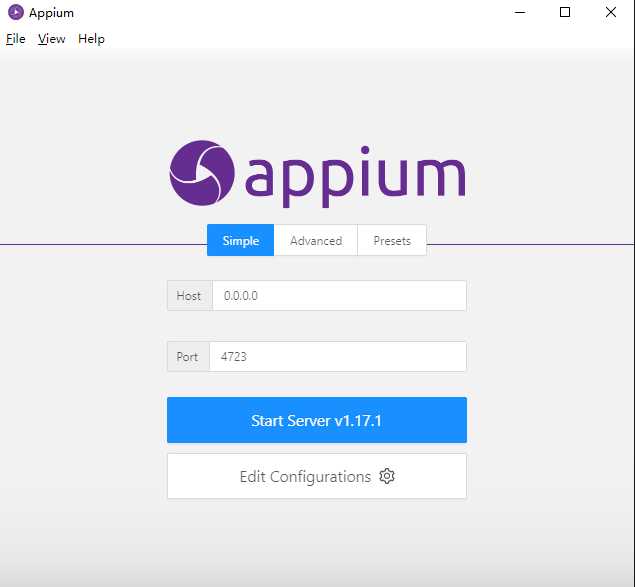
Advanced
高级参数配置修改,主要是一些Android和iOS设备,log路径等相关信息的配置。
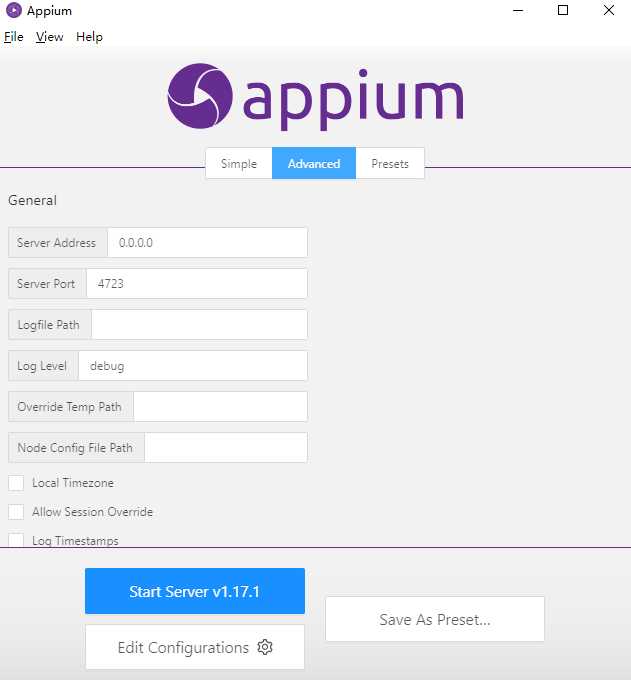
Presets
将Advanced中的一些配置信息作为预设配置。
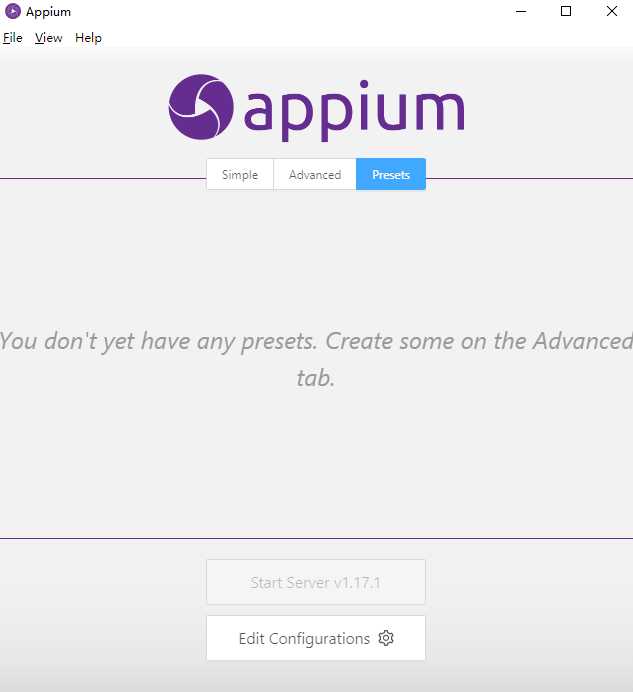
Appium Desktop使用步骤:
第一步:启动模拟器与连接模拟器
打开mumu模拟器
然后命令行输入 adb connect 127.0.0.1:7555 连接模拟器 adb devices 查看已连接的设备
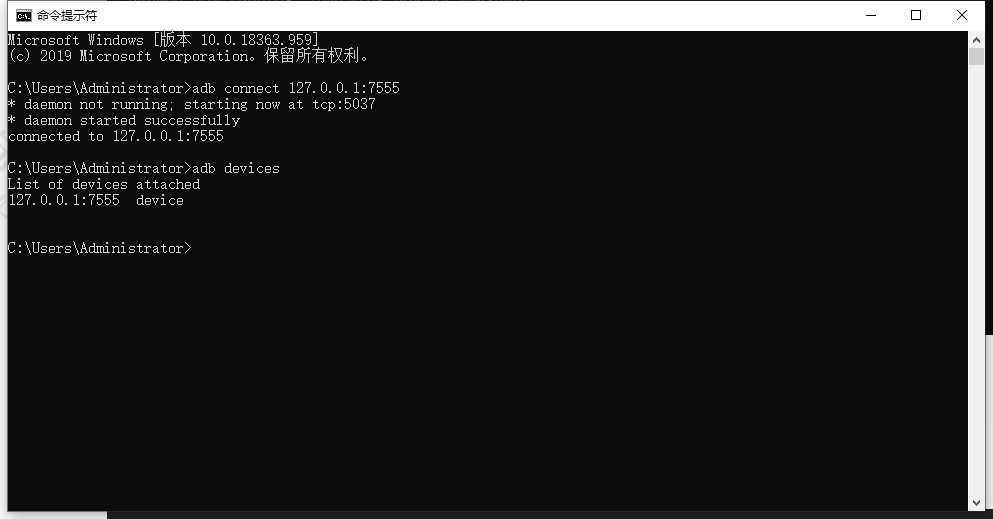
第二步:启动Appium Desktop,点击Start Server按钮即可。
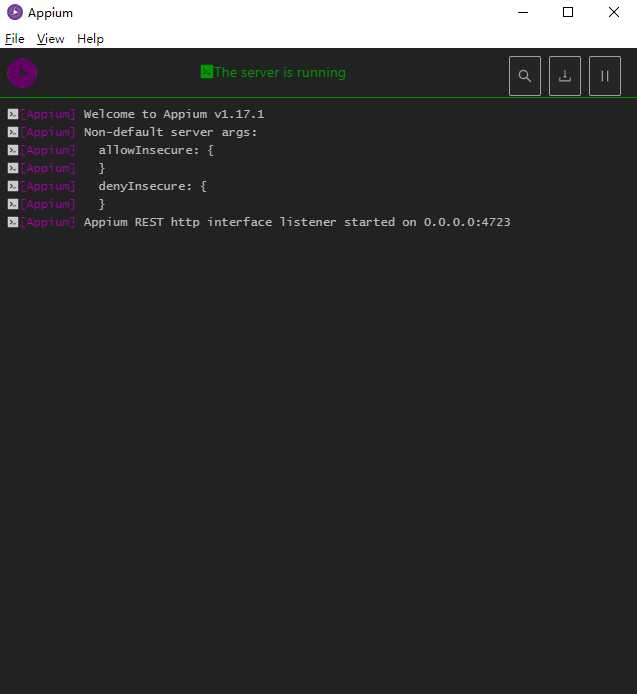
第三步:点击“放大镜”按钮,Start Inspector Session。
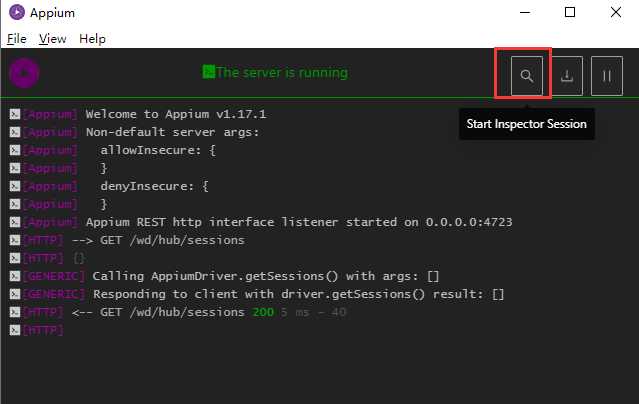
然后开始配置Desired Capabilities。
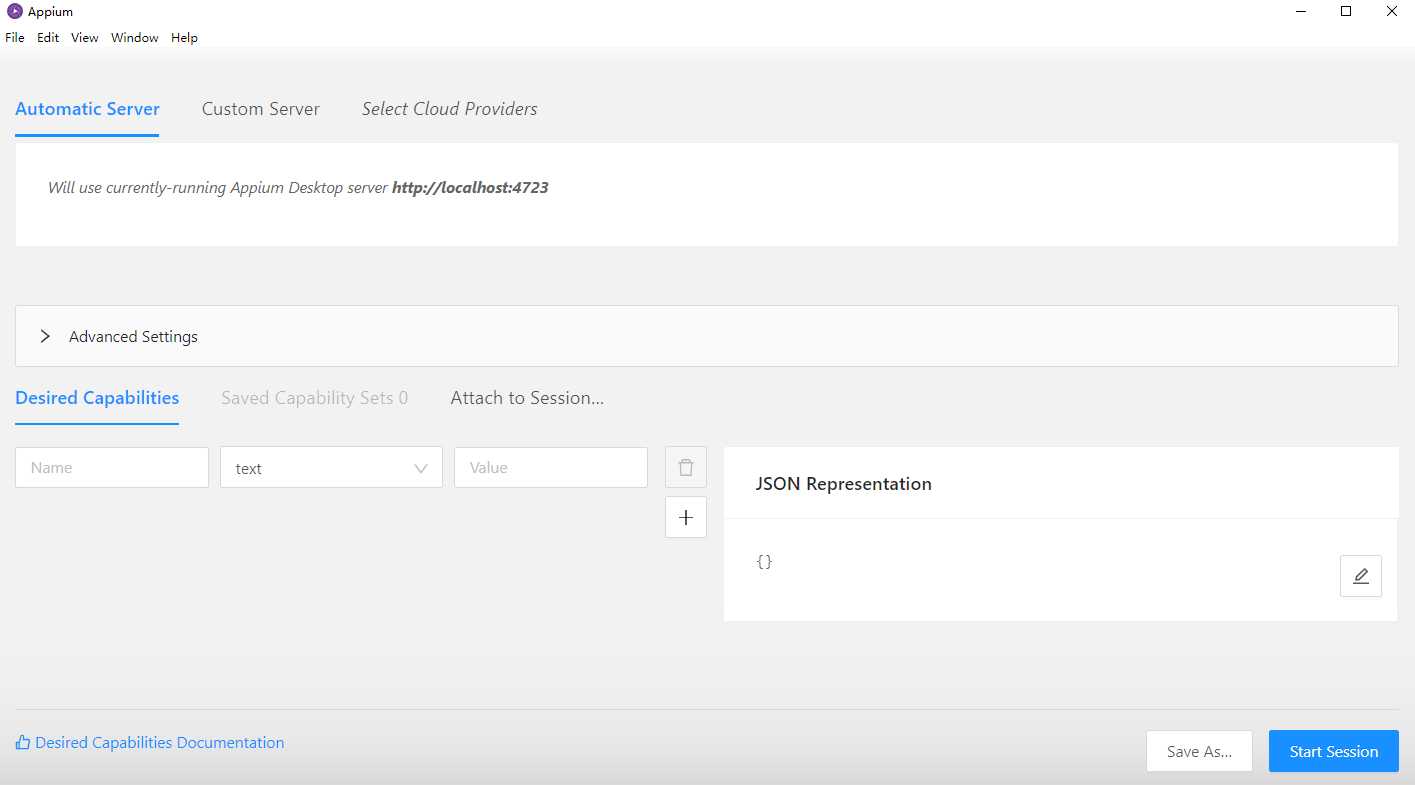
必填的几个参数:
platformName :声明是ios还是Android系统
platformVersion : Android内核版本号
appPackage :apk的包名
appActivity:apk的launcherActivity,通过命令adb shell dumpsys activity |
findstr mFocus查看,需要先启动App。
配置完成后,点击Start Session。Appium会自动调用模拟器的相关应用,如图:
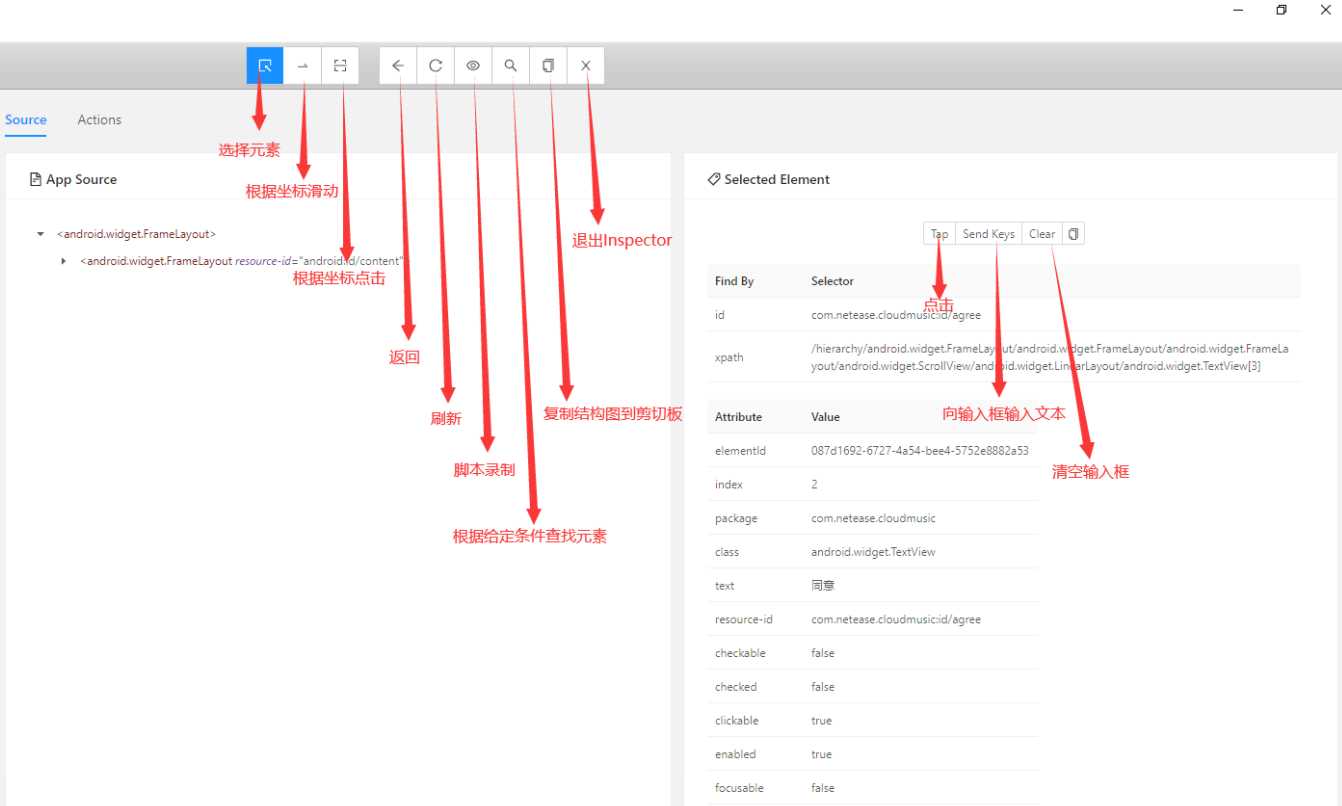
第四步:点击录制按钮,可以开始录制脚本
第四步:点击录制按钮,可以开始录制脚本
在选择页面某一个元素后,可以在窗口右边Selected Element区域有三个按钮
? Tap:执行选中元素的点击事件
? Send Keys:为文本框等对象传值
? 如果是文本输入元素,就清除文本
录制完成,我们可以选择要生成的代码,点击显示全部代码,复制脚本放入pycharm中,就可以运行啦。
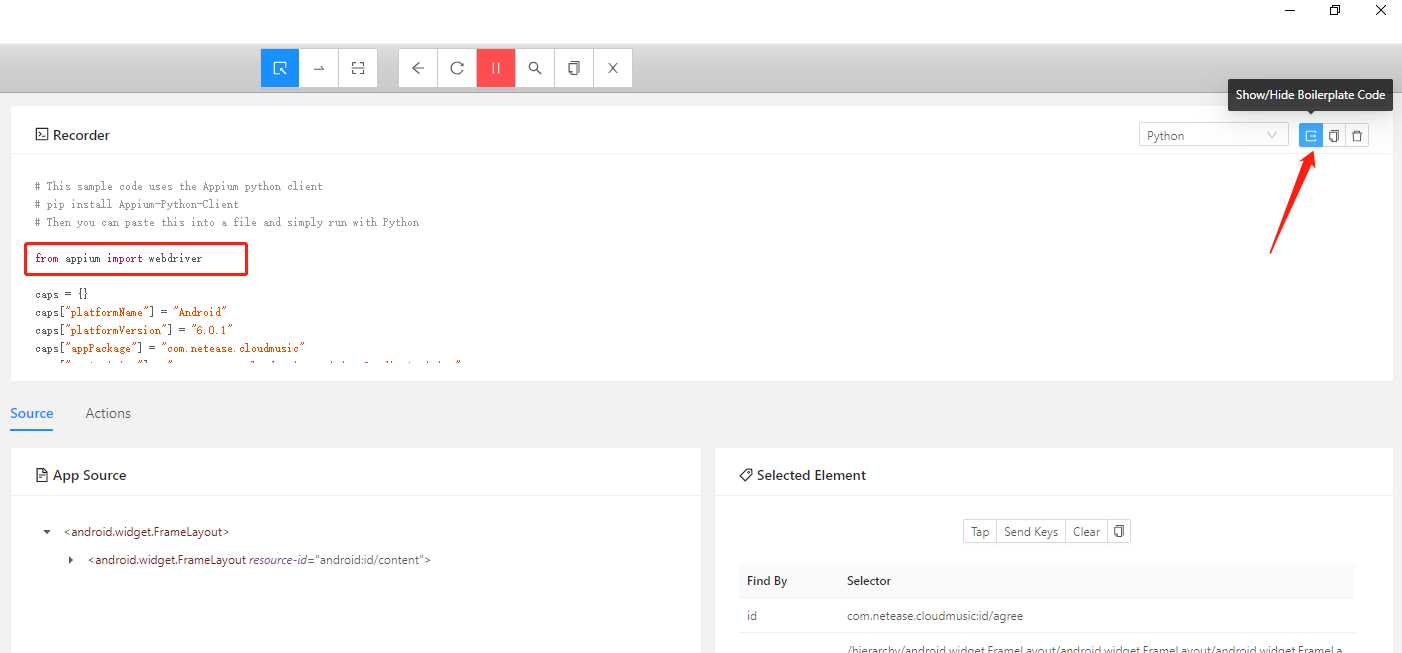
标签:代码 新建 安卓模拟器 deb mda 注意 form dash 自动
原文地址:https://www.cnblogs.com/zsybk/p/13399115.html